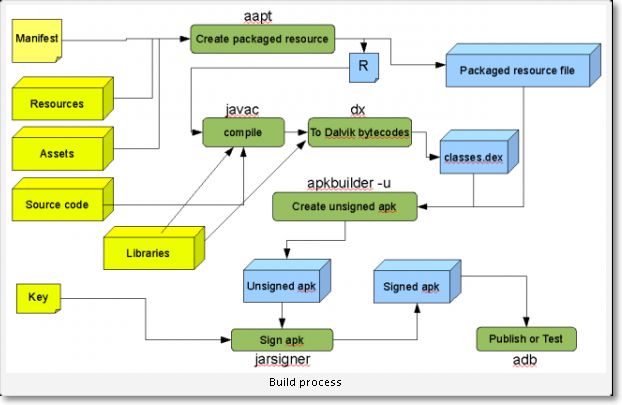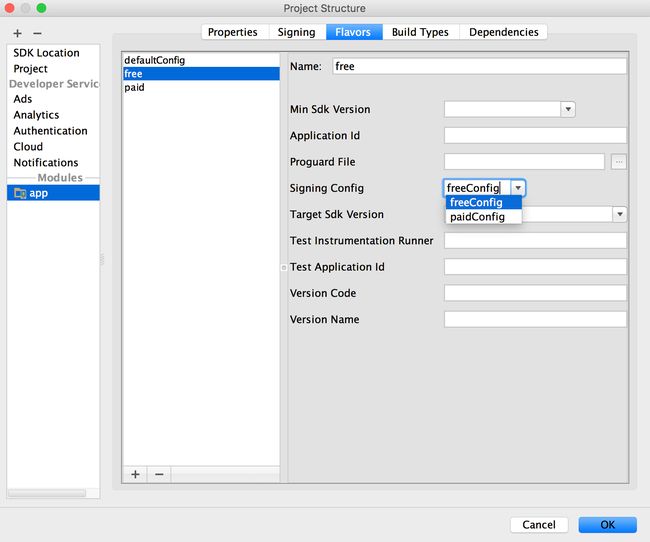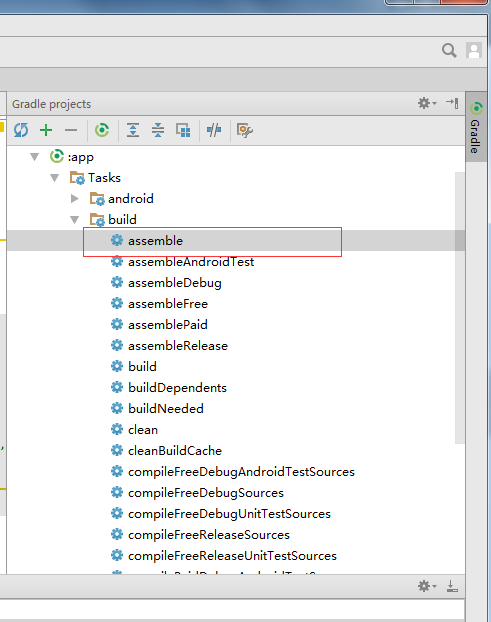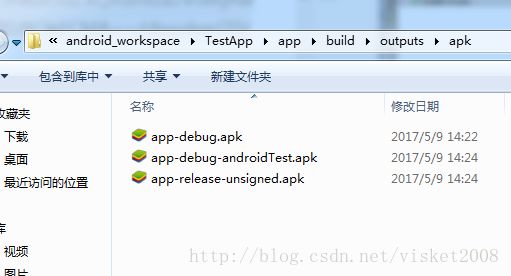什么是APK?
APK是AndroidPackage的缩写,即Android安装包(apk)。APK文件其实是zip格式,但后缀名被修改为apk。如果想看它的内容把后缀改成zip就能打开了。-
APK的文件结构
- META-INF\ (注: 相当于一个信息包)
- res\ (注:存放资源文件的目录) ;
- AndroidManifest.xml (注:程序全局配置文件) ;
- classes.dex (注:Dalvik字节码);
- resources.arsc (注:编译后的二进制资源文件)。
-
如何生成一个APK?
这就要提到Android SDK中的几个工具
1.aapt.exe工具 (生成R.java文件、resources.arsc文件、编译资源)
2.aidl.exe工具 (生成对应的aidl java文件)
3.dx.bat工具 (将class文件转换成.dex文件)
4.通过apkbuilder命令生成APK通过这个几个工具我们就能生成一个unsigned apk(无签名的APK)
具体的流程请自行搜索"命令行手动打包APK"。
下面这张图是Android 命令行手动编译打包过程图
上面介绍了一丢丢的基础知识,当做储备吧!下面开始聊聊工作中如何更加方便的生成APK。
一.使用IDE自动构建APK
1.通过android studio上,build –> Build APK或者Generate signed apk的生成APK
Build APK和Generate signed apk的区别:
- Build APK(默认Debug的APK)
- Generate signed apk(指定Key Store、指定Build Type、指定Flavors的APK)
2.通过gradle配置生成(也是Android Studio提供多渠道打包的方式)
Android Studio是一款强大的IDE,我们可以通过他的GUI进行配置也可以使用build.gradle进行配置
-
第一步:配置Key Store信息(证书和秘钥信息)
配置好后他在build.gradle中添加了
signingConfigs {
config {
keyAlias 'MyAndroidKey'
keyPassword 'myKeyPassword'
storeFile file('F:/workspace/simple-demo/app/jks/debug.jks')
storePassword 'myStorePassword'
}
}
- 第二步:配置Build Type(环境信息)
一般项目都分为正式环境和测试环境
所以我们新建了
debug和release两个Type
配置好后他在build.gradle中添加了
buildTypes {
release {
minifyEnabled false
proguardFiles getDefaultProguardFile('proguard-android.txt'), 'proguard-rules.pro'
signingConfig signingConfigs.config
}
debug {
signingConfig signingConfigs.config
}
}
-
第三步:配置渠道信息
配置好后他在build.gradle中添加了
productFlavors {
free {
signingConfig signingConfigs.config
}
paid {
signingConfig signingConfigs.config
}
}
最后通过Build-》Generate signed apk我们可以选择生成的类型和渠道
note:我们也可以点击Gradle-》build-》assemble 一键生成所有的包
这里只是介绍打包方式,还需要一些配置才能完成多渠道打包-----请自行搜索!《AndroidStudio多渠道打包》
- 这里顺带说一个小技巧:
在开发中我们都会分为正式环境和测试环境,每个环境都会有不同BASE_URL
我们都会写一个类来存放请求的url地址
public final class ApiContons {
public static final String BASE_URL = "http://lililearn.com/";
}
每次打包都要区分正式环境和测试环境,我们就可以把BASE_URL配置在gradle中,根据打包APK的Build Type来使用不同的BASE_URL。
1.先在build.gradle中定义url地址
android {
//正式环境
def API_RELEASE_HOST = "\"http://lililearn.com/release/api/\""
//开发环境
def API_DEV_HOST = "\"http://lililearn.com/dev/api/\""
signingConfigs {
config {
keyAlias 'MyAndroidKey'
keyPassword 'myKeyPassword'
storeFile file('F:/workspace/simple-demo/app/jks/debug.jks')
storePassword 'myStorePassword'
}
}
2.在defaultConfig 中配置一个默认的URL地址
applicationId "com.lililearn.app"
minSdkVersion 15
targetSdkVersion 22
versionCode 1
versionName "1.0"
buildConfigField("String", "API_HOST", "${API_DEV_HOST}")
}
3.在buildTypes 中引用不同的Base_URL
buildTypes {
release {
minifyEnabled false
proguardFiles getDefaultProguardFile('proguard-android.txt'), 'proguard-rules.pro'
buildConfigField "String", "API_HOST", "${API_RELEASE_HOST}"
signingConfig signingConfigs.config
}
debug {
buildConfigField "String", "API_HOST", "${API_DEV_HOST}"
signingConfig signingConfigs.config
}
}
最后就可以在ApiContons 类中直接引用build.gradle配置好的BASE_URL
public final class ApiContons {
public static final String BASE_URL = BuildConfig.API_HOST;
}
二.使用Jenkins自动化打包
上面扯完了Android studio自动构建APK,但是还是要我们每次去点一下才会生成而且项目编译时间~~~~好长!耽误工作、浪费时间。。而且测试、产品没事就找你要一个APK包!好烦!
下面我们开始说利用Jenkins自动生成APK
好处:
1.自动构建APK 构建成功发送邮件,提供下载二维码图片
2.配合git或者SVN提交代码自动生成新的APK
3.避免了测试和产品天天找你要APK。。。。。。。(重点记着要考!)
note:我也不熟,有现成的请参考(谢谢作者!):
http://blog.csdn.net/u011333411/article/details/53213128
http://www.jianshu.com/p/915c1ae69144
小建议:
我们项目中使用的Git管理代码,在release(正式环境)分支上加入了Jenkins自动打包,developer分支还是老老实实的自己打包。毕竟多人开发环境下很多时间代码在本地仓库中不会提交,需要提前给测试验证Bug。